Wenn man das upload-tool benutzt, muss man sich auf der Seite registrieren und sich dann einloggen. Dies ist empfehlenswert, um später besser seine Bilder "wiederzufinden". Es geht aber auch ohne Anmeldung direkt auf der Homepage.
Das tool präsentiert sich nach dem Start folgendermaßen:
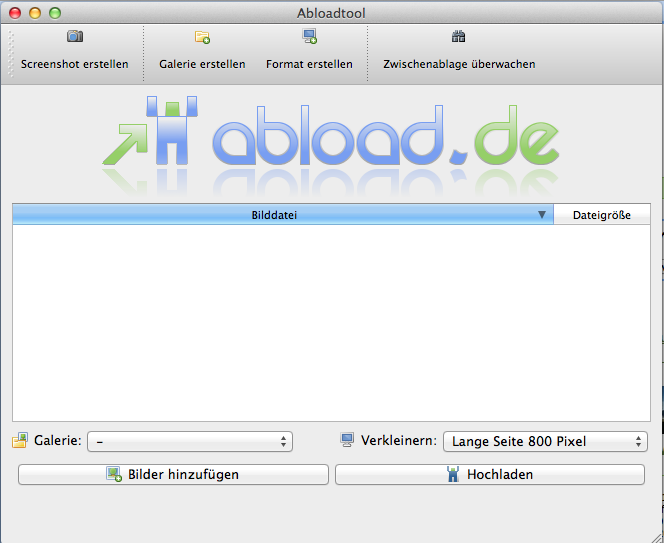
Da ich an einem Apple-Computer bin, ist die Beschreibung jetzt eventuell in manchen Details leicht abweichend von der Windows-Version, aber ich denke nicht, dass hier wirklich große Unterschiede bestehen.
Um nun Bilder hochzuladen, geht man auf den Button links unten und sucht sich den Ordner, wo die Bilder enthalten sind. Das kann man sich auch (zumindest beim mac) erleichtern, indem man einfach den Ordner, wo die Bilder drin sind, in das dieses Auswahlfenster reinzieht, dann ist dieser Ordner ausgewählt. Mehrere Bilder auswählen kann man, indem man das erste Bild anklickt, dann die Shift- (Großschreib-) Taste betätigt und bei gedrückter Taste das letzte Bild anklickt.
Alternativ kann man auch einfach die Bilder im Finder (Windows: Explorer-) Fenster auswählen und direkt in das Tool-fenster ziehen, ohne den öffnen-Dialog zu benutzen.
Leider kann man (bei abload) aber nur 20 Bilder auf einmal hochladen, hier bietet z.B. imageshack den Vorteil, dass dort mehr geht, dafür gibt es dort in meiner Erfahrung häufiger den Fall, dass einzelne Bilder nachher nicht angezeigt werden.
Bei imageshack gibt es aber ab dem 01.03.2012 eine Begrenzung der hochgeladenen Bilder von 500 pro free-user, wird oder ist diese überschritten, werden alte Bilder gelöscht!
Nach dem Klick auf "Öffnen" sind die Bilder in das Tool geladen, jetzt muss man mit der Auswahl unten rechts die Größe auswählen, in der sie später angezeigt werden sollen. Das sind üblicherweise 800px Seitenbreite. Wenn man "lange Seite 800px" auswählt, sind auch die hochkantigen Bilder in dieser Größe zu sehen, was auf manchen Bildschirmen dazu führt, dass ein Bild nicht komplett auf den Bildschirm passt. Wenn man "passend in 800*600px" auswählt, werden die hochkantigen Bilder so weit verkleinert, dass sie ein Bild im Querformat "rein passen", jedes Bild hat dann also die gleiche Höhe.
Es ist ebenfalls sinnvoll (wenn man nicht nur ein einzelnes Bild hochlädt), eine Galerie anzulegen. Dies dient auch dazu, die Bilder später besser zu finden. Die Galerie muss zuerst mit dem oberen Button erstellt werden und anschließend unten ausgewählt werden.
Ist alles eingestellt, kann man jetzt auf "Hochladen" klicken.
Wenn alle Bilder hochgeladen sind, kommt man auf diese Seite:
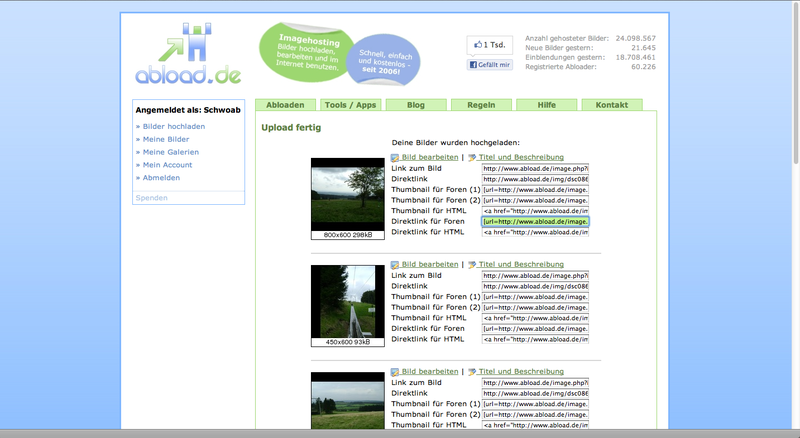
Der richtige Link, um das einzelne Bild im Bericht einzubetten, ist jetzt "Direktlink für Foren".
Um ihn zu übertragen, muss man einfach in das Feld klicken, der Link wird automatisch markiert. Dann mit "strg+c" den Link kopieren, in das Eingabefeld des Forums gehen, an die Stelle wo das bild hin soll klicken und mit "ctrl+v" einfügen. Die Funktion ganz unten auf der Seite "alle Links auf einmal kopieren" ist leider nicht so gut geeignet, da der "Direktlink für Foren" da nciht zur Auswahl steht. Wenn man es trotzdem nutzen will, muss man die Funktion "als Links" über dem Feld anklicken. Die Links sind dann so noch nicht benutzbar, man muss dann um jeden Link noch den "img" tag setzen (link markieren und "img" über dem Eingabefeld anklicken).
Die "upload fertig" Seite kann man später nicht mehr erreichen (zumindest habe ich noch nicht herausgefunden, wie). Wenn man also das Berichteschreiben unterbricht und die Seite dabei schließt, kommt man später an die Links über die Galerie ran. Wenn man die entsprechende Galerie ausgewählt hat (dazu muss man sich auf der homepage abload.de einloggen und links zu den Galerien gehen) kommt man an die links, indem man mit der Maus über das gewünschte Bild drüber fährt und dann das vierte Piktogramm unter dem Bild anklickt. Dann bekommt man wieder die Linkliste, wo wieder der Link "Direktlink für Foren" auszuwählen ist. Leider passt da die Reihenfolge der Bilder nicht immer, die bekommt man, wenn man auf "Bilder nach Kriterium ordnen" geht und nach Dateinamen ordnen lässt- vorausgesetzt, die Bilder haben Dateinamen mit aufsteigenden Nummern (wie sie üblicherweise von der Kamera kommen).
Viel Spaß beim Berichte Schreiben!

